Konfigurācijas datu iestatīšana un lietošana pakalpojumā Common Data Service
Attiecas uz: Projekta operācijas resursu/nekrājumos balstītiem scenārijiem
Priekšnoteikumi
Pirms varat sākt datu konfigurēšanu Microsoft Dataverse, ir jāizpilda tālāk norādītie priekšnosacījumi.
- Nodrošināt Dataverse vidi un Dynamics 365 Finance vidi risinājumam Project Operations.
- Juridiskā informācija no Dynamics 365 Finance tiek kopīgota Dataverse vidē. Tas nozīmē, ka uzņēmuma vienībai ir šādi uzņēmuma Dataverse ieraksti:
- THPM
- USPM
- GBPM
Iestatīšanas un konfigurācijas datu instalēšana
- Lejupielādējiet, atbloķējiet un izsaiņojiet iestatīšanas un konfigurācijas datu pakotni.
- Virzieties uz izgūto mapi un palaidiet izpildāmo failu,DataMigrationUtility .
- Konfigurācijas migrēšanas Common Data Service (CMT) vedņa 1. lapā atlasiet Importēt datus un pēc tam atlasiet Turpināt.
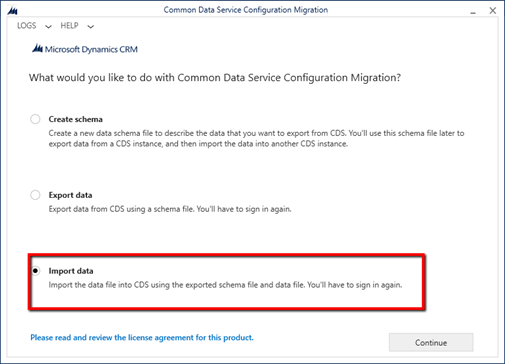
- CMT vedņa 2. lapā atlasiet Microsoft 365 kā izvietošanas tipu.
- Atzīmējiet izvēles rūtiņas Rādīt pieejamo organizāciju sarakstu un Rādīt papildu .
- Atlasiet nomnieka reģionu, ievadiet savus akreditācijas datus un atlasiet Pieteikties.
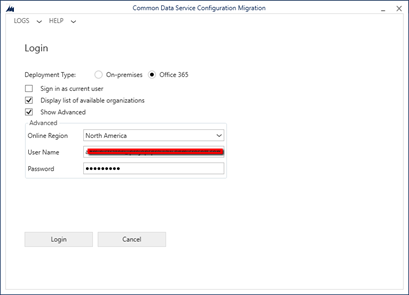
- 3. lappusē nomnieka organizāciju sarakstā atlasiet organizāciju, kurā vēlaties importēt demonstrācijas datus, un atlasiet Pieteikties.
- 4. lappusē no izsaiņotās mapes atlasiet zip failu,SampleSetupAndConfigData .

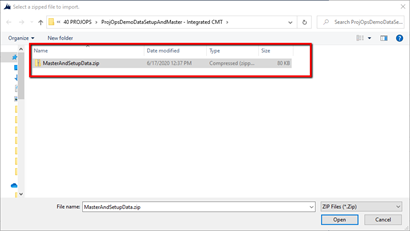
- Kad zip fails ir atlasīts, atlasiet Importēt datus.
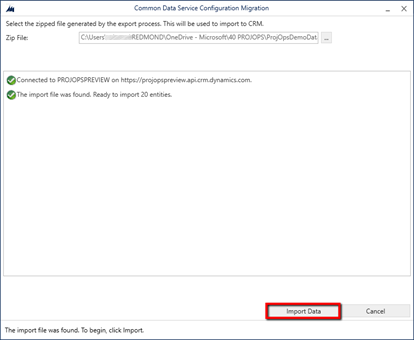
- Atkarībā no tīkla ātruma importēšanas darbība notiek apmēram divas līdz desmit minūtes. Pēc importēšanas pabeigšanas izejiet no CMT vedņa.
- Pārbaudiet savas organizācijas datus šajās 26 entītijās:
- Valūta
- Uzņēmumu tabula
- Finanšu kalendārs
- Valūtas maiņas kursu tipi
- Maksājuma diena
- Maksājumu grafiks
- Maksājuma termiņš
- Organizācijas vienība
- Kontaktpersona
- Nodokļu grupa
- Klientu grupa
- Piegādātāju grupa
- Vienība
- Vienību grupa
- Cenrādis
- Projekta parametru cenrādis
- Rēķina izrakstīšanas biežums
- Rezervējamo resursu kategorija
- Darījuma kategorija
- Izdevumu kategorija
- Lomas cena
- Transakcijas kategorijas cena
- Īpašību
- Rezervējamais resurssss
- Rezervējamo resursu kategorijas saistība
- Rezervējamā resursa īpašība
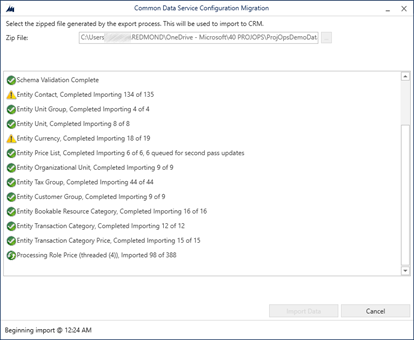
Project Operations konfigurāciju atjaunināšana
- Pārejiet uz CE vidi. To var atrast, atverot administrēšanas Power Platform centru, atlasot vidi un pēc tam atlasot Atvērt vidi.

- Dodieties uz Projektu>resursi un pēc tam atlasiet Jauns , lai izveidotu rezervējamu resursu savam lietotājam.
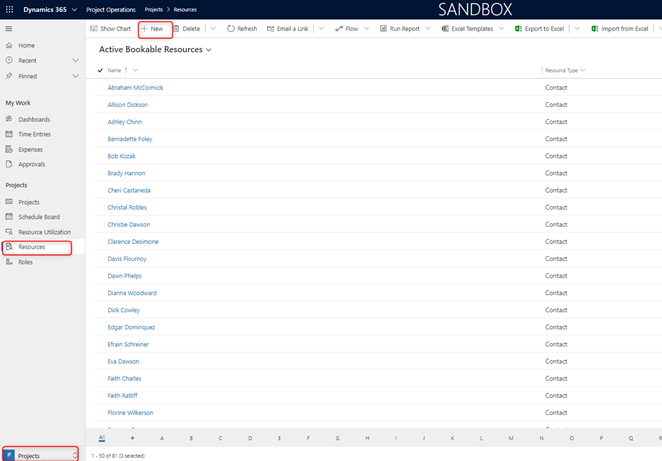
- Cilnē Vispārīgi atlasiet administratora lietotāju. Pārbaudiet, vai laika josla atbilst tai, kurā atrodaties.

- Cilnes Plānošana laukā Uzņēmums izvēlieties USPM uzņēmumu un pēc tam atlasiet Saglabāt .

- Atlasiet cilni Darba stundas .

- Veiciet dubultklikšķi uz jebkuras kalendāra vērtības un atlasiet Rediģēt>visus sērijas notikumus.

- Mainiet darba stundas uz astoņu (8) stundu darba dienu, atzīmējiet nedēļas nogales kā nestrādājamās dienas un pārliecinieties, vai laika josla atbilst jūsu laika joslai.
- Atlasiet Saglabāt un aizvērt.

- Dodieties uz Iestatījumi>Kalendāra veidnes un atlasiet Jauns.
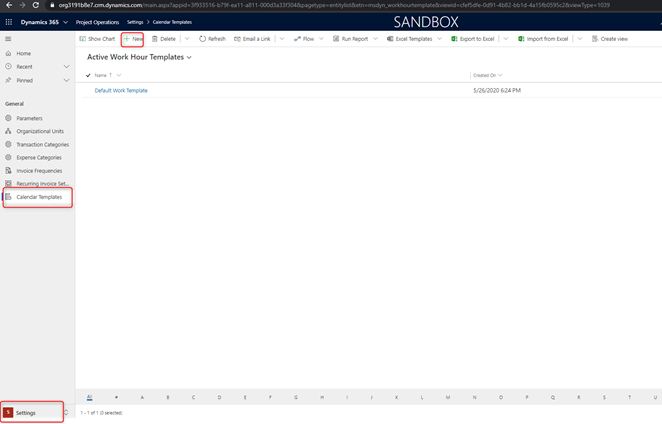
- Ievadiet nosaukumu, atlasiet izveidoto veidnes resursu un pēc tam atlasiet Saglabāt.

- Dodieties uz Parametri un veiciet dubultklikšķi uz ieraksta.

- Atjauniniet šos laukus:
- Noklusējuma uzņēmums: USPM
- Noklusējuma organizācijas struktūrvienība: Contoso Robotics Global
- Rēķinu biežums: septītā un pēdējā diena
- Darba laika veidne: mainiet uz izveidoto veidni.
- Atlasiet vienumu Saglabāt.
